发布时间:2015-10-23 13: 08: 55
ChemDraw Pro 15是最新版的ChemDraw软件,但是结合之前ChemDaw版本的使用情况,有的用户可能会遇到每次打开ChemDraw窗口都是蓝字白底或者其他一些异常颜色。ChemDraw Professional 15系统默认窗口的前景色和背景色分别为黑色和白色,本文小编将指导如何汇入默认颜色设置。
ChemDraw窗口呈现蓝底白字
当ChemDraw窗口呈现非默认颜色时,并不能说明是使用出现异常,因为有的用户为了达到某些绘制效果故意调成该颜色,蓝底白字的效果如下图所示:
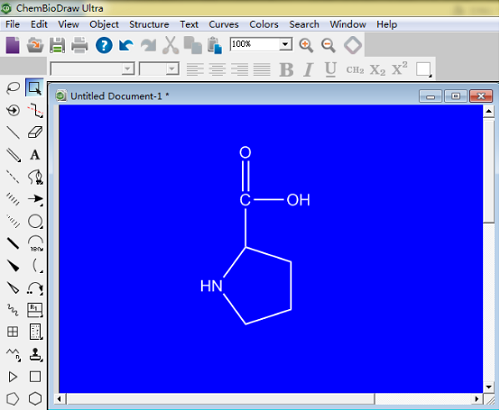
如果有的用户不需要这种效果,但是无意间调整了ChemDraw窗口的背景色和前景色应该如何恢复默认颜色设置呢?下面将具体阐述。
ChemDraw Pro 15的Color菜单
面对颜色问题时,用户第一个想到的解决方案一定是菜单栏中的Color菜单。Color菜单只能改变当前选中结构的颜色,并不能改变ChemDraw软件的背景色,系统也并不会保存此次颜色更改设置,这就是为什么用户认为自己已经用Color菜单进行了颜色更改但是下次打开软件的时候又变成原来颜色的原因。Color菜单如下图所示:
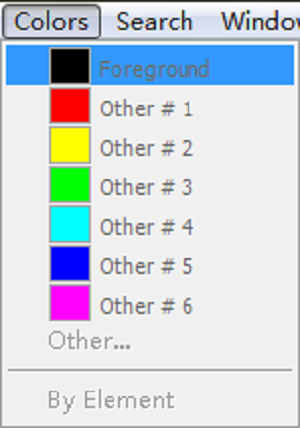
更改ChemDraw窗口颜色的正确方法
如果想使系统保存对背景色和前景色的更改,正确的步骤如下所示:
1、从File菜单中选择Document Settings…(文档设置)命令;
2、在弹出的对话框中选择Colors选项,如下图所示:
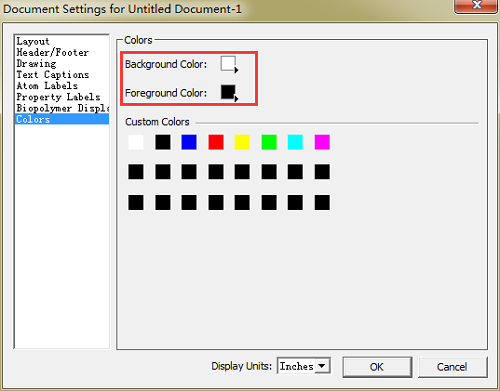
3、上图红框中分别为背景色和前景色的颜色更改按钮,分别点击文字后面的颜色选择框选择需要的颜色即可。
4、点击OK按钮。
以上就是更改ChemDraw Professional 15等ChemDraw软件背景色和前景色的正确方法,希望能帮助有需求的用户。如果需要了解更多使用教程请点击能在ChemDraw窗口中看到结构的立体效果吗?
展开阅读全文
︾